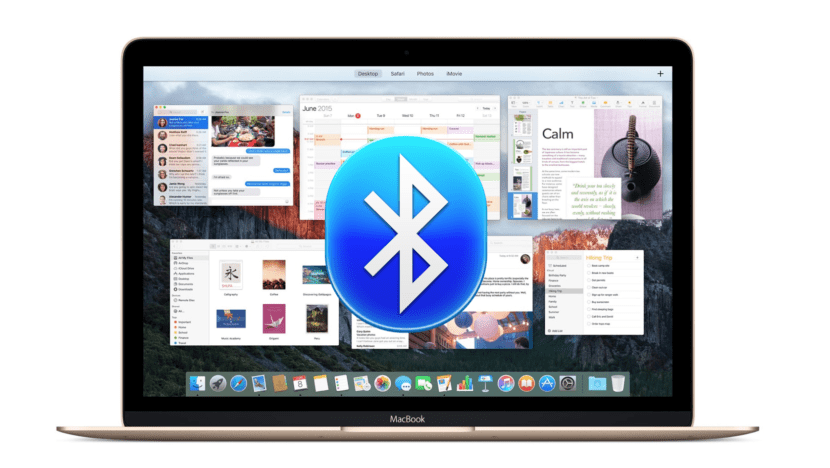
Jakość strumieniowego przesyłania dźwięku przez Bluetooth znacznie się poprawiła w ostatnich latach. Do dziś straty można nie zauważyć, o ile mamy dobre słuchawki i zastosowanie kodeka o odpowiedniej jakości.
Przez Maca możemy zmusić nasz zespół do korzystania w pierwszej kolejności z kodeków jakości, takich jak kodeki aptX lub AAC. Ten ostatni jest natywnym kodekiem Apple i ma dobrą jakość, ale niektórzy użytkownicy wolą używać kodeka aptX, ponieważ można go znaleźć na większej liczbie komputerów. Zobaczmy, jak sprawdzić używany kodek i jak go zmienić.
Jak poznać kodek, którego używają nasze słuchawki / głośniki:
- musimy podłącz głośniki Bluetooth do naszego komputera Mac i zaczynamy odtwarzać dowolny dźwięk.
- Kiedy widzimy ikonę Bluetooth na pasku menu, naciśnij klawisz Option i nie zwalniając go, kliknij ikonę Bluetooth. Jeśli nie możesz sprawić, by się pojawił, przejdź do preferencji systemowych - Bluetooth i zaznacz opcję, którą znajdziesz na dole, która wskazuje: Pokaż Bluetooth na pasku menu.
- Teraz przejdź do wybranego urządzenia Bluetooth i Otworzy się menu wskazujące używany kodek.
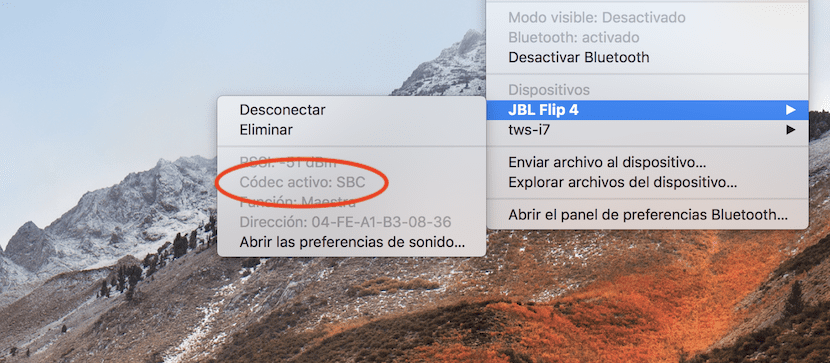
W podanym przez nas przykładzie to urządzenie nie używa żadnego z wyżej opisanych kodeków lepszej jakości. Jest to kodek, który zbyt mocno kompresuje sygnał i dlatego występuje utrata jakości. Jeśli chcesz wyższej jakości, pokażemy Ci, jak to zrobić.
Wymuś aptX / AAC w zgodnych zestawach słuchawkowych Bluetooth:
- Musisz mieć zainstalowany Aplikacja deweloperska Xcode i a konto programisty, nawet jeśli jest bezpłatne. Potrzebujesz również herramienta co możesz pobrać tutaj.
- Po kliknięciu w powyższy link, jeśli nie masz konta programisty, możesz to zrobić za darmo. Jeśli jesteś programistą, a plik w formacie dmg.
- Zamontuj ten plik Rozładowany.
- Otwórz Dodatkowe narzędzia i przejdź do folderu Sprzęt.
- Przeciągnij aplikację Bluetooth Explorer do folderu aplikacji.
- Uruchom aplikację i przejdź do Narzędzia - Opcje audio, znajduje się na pasku menu.
- Na tym nowym ekranie sprawdź Wymuś użycie aptX i Włącz AAC. Sprawdź, czy: Wyłącz AAC i Wyłącz aptX są wyłączone.
- Teraz czas zamknąć aplikację, zrestartować Maca lub odłączyć i podłączyć słuchawki.
- Sprawdź teraz, jak opisaliśmy na początku, czy odtwarzamy w aptX / AAC.
Cześć,
Jestem bardzo zainteresowany kwestią możliwości korzystania z kodeka aptX na moim komputerze Mac.
Mam konto programisty, ale kiedy klikam łącze, aby pobrać dmg, informuje mnie, że nie mam uprawnień do swojego konta.
Możesz mi pomóc?
Dziękuję.
Działa doskonale. Dzięki za polecenie.